설치하기
전에는
항상
iMac
을
시스템
종료하고
전원
코드를
제거하십시오
.
iMac
이
전원에
연결되어
있는
상태에서
메모리를
설치하면
안
됩니다
.
메모리를
설치하려면,
1
Apple() >
시스템
종료를
선택하여
iMac
을
끄십시오
.
2
iMac
에서
모든
케이블
및
전원
코드를
연결
해제하십시오
.
3
부드럽고
깨끗한
수건이나
천을
작업
표면에
놓으십시오
. iMac
의
옆면을
잡고
살짝
아래로
눕혀서
화면이
표면에
수평이
되게
하고
아래쪽이
자신을
향하도록
하십시오
.

40
제
3 장
메모리
확장하기
4
지지대를
위로
올리고
Phillips #2
나사
드라이버를
사용하여
메모리
접근
덮개를
고정시키고
있는
3
개의
나사를
푸십시오
.
시계
반대방향으로
돌리십시오
.
Phillips
나사
드라이버
지지대를
위로
올리십시오.
메모리
접근
덮개
®
5
메모리
접근
덮개를
분리하고
따로
잘
보관해두십시오
.

41
제
3 장
메모리
확장하기
6
메모리함에
있는
탭을
밖으로
꺼내십시오
.
7
메모리
모듈을
교체하려면
탭을
잡아
당겨서
설치된
메모리
모듈을
꺼내십시오
.
교체하려는
메모리
모듈을
제거하십시오
.
®
탭을
밖으로
꺼내십시오.
탭을
잡아
당기십시오.
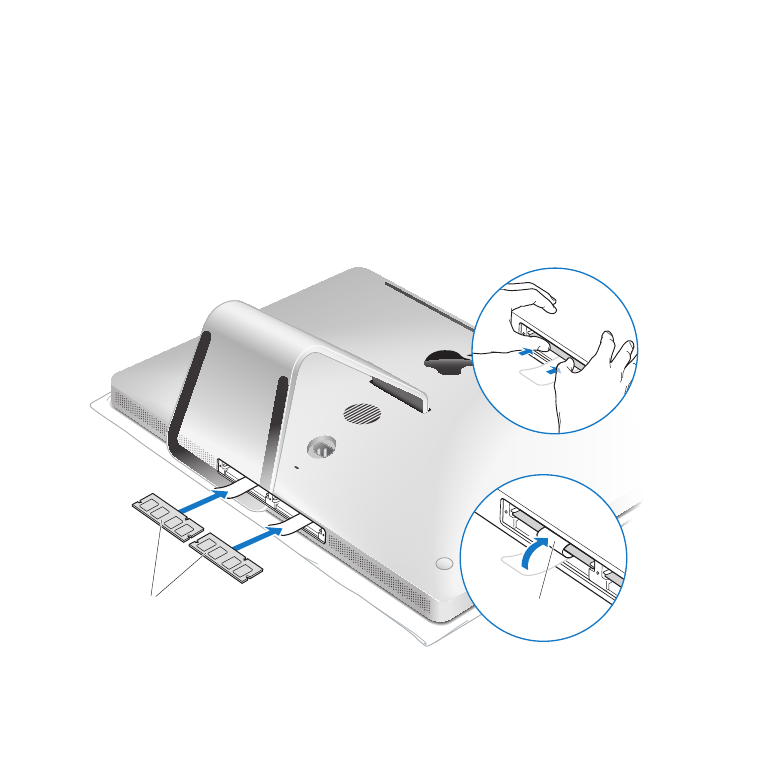
42
제
3 장
메모리
확장하기
8
그림과
같이
삽입
홈이
오른쪽을
향하고
있는
상태로
슬롯에
새로운
메모리
모듈을
끼우십시오
.
Â
추가
메모리
모듈을
설치하려면
비어있는
슬롯에
메모리
모듈을
꽂으십시오
.
Â
설치된
메모리
모듈을
교체한다면
모니터에서
먼
곳에
있는
각
슬롯에
새로운
메모리
모듈을
꽂으십시오
.
9
각
메모리
모듈을
슬롯
안으로
단단하고
평평하게
눌러
고정시키십시오
.
메모리가
올바르게
끼워지면
가볍게
딸깍하는
소리가
들립니다
.
10
메모리함에
있는
탭을
안으로
집어
넣으십시오
.
®
메모리
모듈
탭을
집어
넣으십시오.
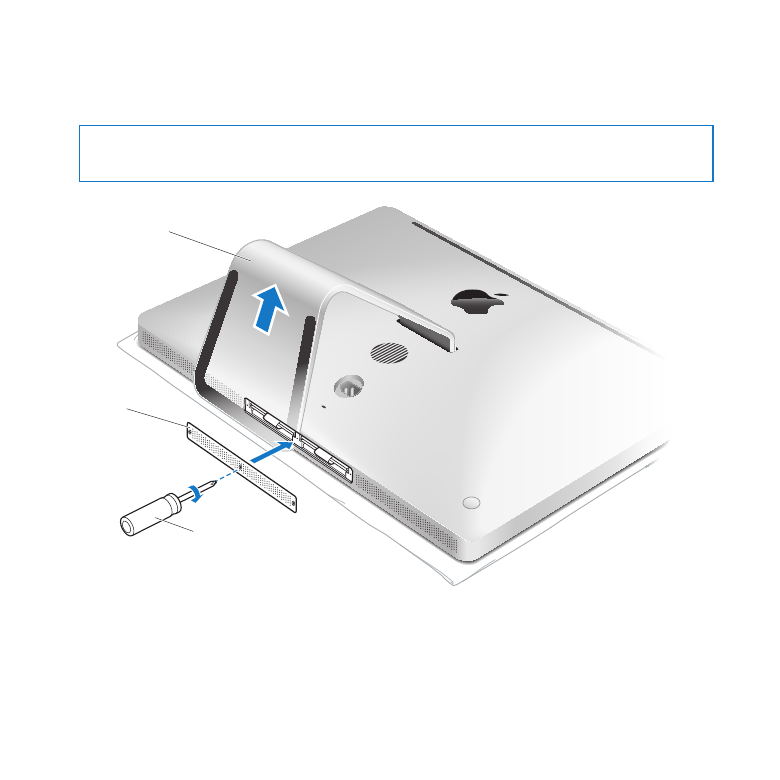
43
제
3 장
메모리
확장하기
11
메모리
접근
덮개를
제자리에
고정시키고
Phillips #2
나사
드라이버를
사용하여
3
개의
나사를
조입니다
.
경고
:
메모리를
설치한
다음에는
반드시
메모리
접근
덮개를
제자리에
다시
고정시켜야
합니다
.
메모리
접근
덮개가
없으면
iMac
이
제대로
동작하지
않습니다
.
Phillips
나사
드라이버
지지대를
위로
올리십시오
.
메모리
접근
덮개
®
12
iMac
의
양옆을
잡은
채로
똑바로
선
위치로
되돌립니다
.
그런
다음
케이블과
전원
코드를
다시
연결하십시오
.
13
iMac
의
뒷면에
있는
전원
(®)
버튼을
눌러
iMac
을
켜십시오
.
44
제
3 장
메모리
확장하기
iMac
에서
새로운
메모리를
인식하는지
확인하기
메모리를
설치한
후에는
iMac
이
새로운
메모리를
인식하는지
확인하십시오
.